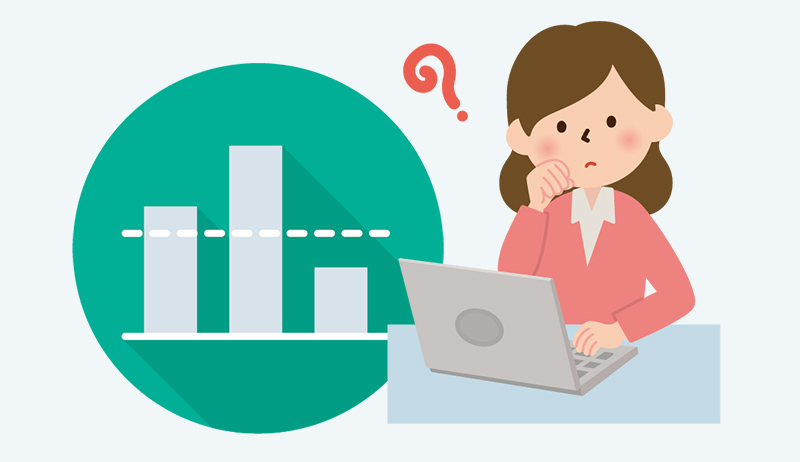借方?貸方?事業按分?わからなくても大丈夫
家計簿のように単式簿記のイメージで入力できますので、
借方貸方を気にすることなく簡単に記帳できます。
複式簿記がわからなくても安心!
摘要に事業割合を設定することで、
家計分と農業分を自動で按分計算します。
農業用に特化しているからわかりやすい
「農業所得用」の青色申告決算書に合わせているので、難しい設定もいりません!迷わずお使いいただけます。
「償却資産台帳」に償却資産を入力するだけで、減価償却費も自動計算できます。
青色申告特別控除(最大65万円)を適用可能 (※)
「貸借対照表」「損益計算書」のどちらも自動で作成できます。
特に「貸借対照表」は、青色申告特別控除(最大65万円)を受けるために必要です。
※電子帳簿保存には対応しておりません。65万円の控除を適用するためには電子申告が必要となります。電子申告を行わない場合は最大55万円控除になります。
決算書の内容をe-Taxソフト向けのファイルとして出力できます。
らくらく青色申告で作成した決算書を、e-Taxソフトで組み込み可能な形式で出力できます。
※e-Tax出力機能は、弊社ホームページで公開するアップデートプログラムで対応いたします。
消費税計算書(簡易課税用・一般用)も簡単に作成できます。
出納帳・決算書と連動しているため、ほぼ自動で作成できます。
※消費税計算書は、弊社ホームページで公開するアップデートプログラムで対応いたします。
収入保険をご検討の方にもおすすめです。
収入保険に加入するためには、青色申告の実績があることが条件になっています。らくらく青色申告農業版で青色申告を行いませんか?
※収入保険に関しての詳細はこちらへ (←農林水産省のサイトを開きます)。
決算書を作るまでの大まかな流れ
取引入力の基本となる科目や摘要の設定、期首残高、事業割合を登録します。
日々の取引の入力を行います。
※振替伝票は、各種出納帳に入力できない取引の場合に使用します。
出納帳や振替伝票に入力したデータを元に、科目別・摘要別の集計表などを出力します。
税務署へ提出する書類の最終入力および出力を行います。
必要システム構成
2024年版 らくらく青色申告 農業版
| パソコン | メーカーサポートを受けられる Windows PC ※タブレットは動作保証外 |
|---|---|
| OS | Microsoft Windows 11 / 10 / 8.1 / 8 / 7 ※32ビット版/64ビット版 両方に対応 ※マッキントッシュ(Mac)には非対応 ※アップグレード(上書きインストール)したOSは動作保証外 |
| CPU | 上記OSがサポートする x86 または x64 CPU |
| ディスプレイ | 解像度 1024×768以上 必須 |
| 光学ドライブ | CD-ROMドライブ 必須 ※ダウンロード版は不要 |
| ハードディスク | 2GB程度の空き |
| メインメモリ | 上記OSがサポートするメインメモリ |
| 日本語入力ソフト | Microsoft社製 IME 推奨 |
| その他 | ●Excel入出力機能は、Microsoft Excel 2007~2021/365 に対応 ※サービスパックは最新版を適用 ※互換ソフトやExcel Mobileには非対応 |
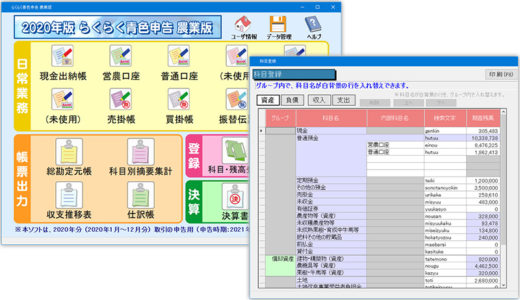
画面サンプル
導入の設定、出納帳など日常の入力、決算書作成の画面をご覧いただけます。

印刷サンプル
損益計算書や貸借対照表などの決算書、出納帳、総勘定元帳など印刷サンプルをご覧いただけます。
お客様の声

新規購入のお客様アンケート
はじめてソフトをご購入の方からいただいたリアルなお声を紹介します!

継続購入のお客様アンケート
ソフトをご利用の方からいただいたリアルなお声を紹介します!
おすすめコンテンツ

大切にしている7つのこと
全国の農家さまに伝えたい私たちの開発ポリシー
Webメディア「マイナビ農業」掲載

お客様へのインタビュー
実際にソフトをお使いの農家さまに「らくらく青色申告農業版」を選んだ理由を語っていただきました!

社長&開発者インタビュー
なぜ「青色申告」を普及させたいのか、「らくらく」操作性にこだわる理由、開発ストーリなど取材していただきました。
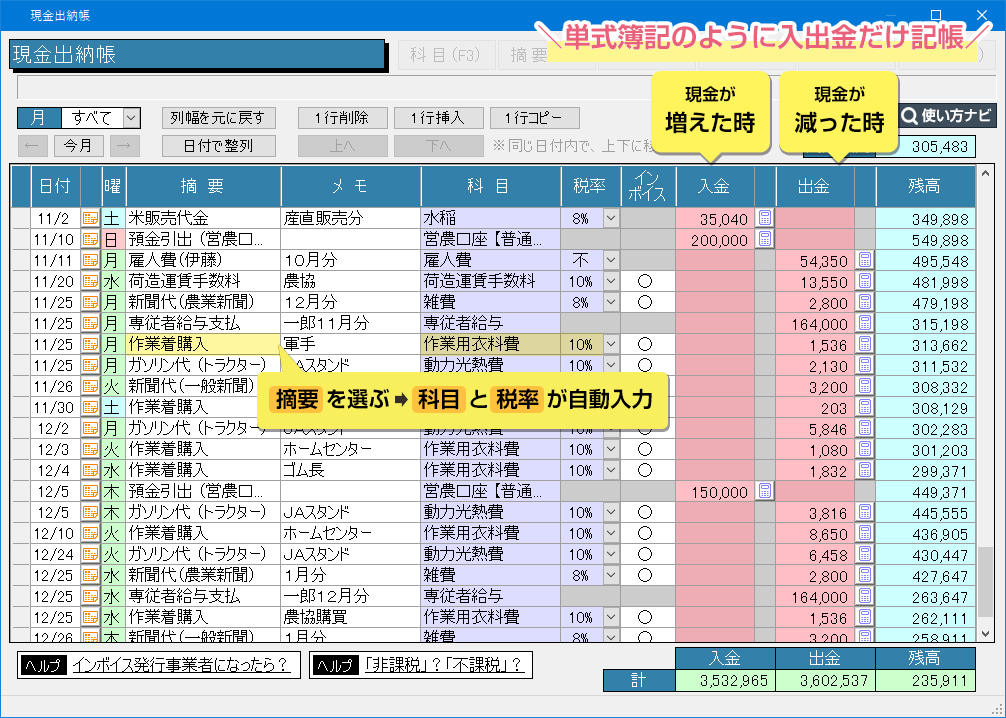
![[経費按分]家計分と農業分の按分も自動計算](https://aoshin.jp/wp/wp-content/uploads/screen_features_02_ver2024.jpg)
![[決算書]内訳書](https://aoshin.jp/wp/wp-content/uploads/screen_features_04_ver2021.png)
![[決算書]内訳書](https://aoshin.jp/wp/wp-content/uploads/screen_features_05_ver2021.png)
![[決算書]償却資産台帳](https://aoshin.jp/wp/wp-content/uploads/screen_features_03_ver2021.png)